При обработке на основе выборки блоки обрабатывают сигналы по одной выборке за раз. Каждый элемент входного сигнала представляет одну выборку в отдельном канале. Для примера с точки зрения обработки на основе выборки следующая матрица 3 на 2 содержит первую выборку в каждом из шести независимых каналов.
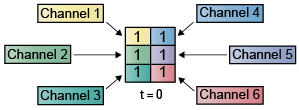
Когда вы конфигурируете блок, чтобы выполнить основанную на выборке обработку, блок интерпретирует скалярный вход как одноканальный сигнал. Точно так же блок интерпретирует M -by - N матрицу как многоканальный сигнал с M * N независимыми каналами. Для примера при обработке на основе выборки блоки интерпретируют следующую последовательность матриц 3 на 2 как шестиканальный сигнал.
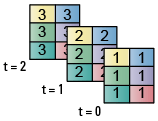
Для получения дополнительной информации о последних изменениях в обработке на основе фреймов смотрите раздел «Изменения обработки на основе фреймов» в DSP System Toolbox™ Release Notes.
На этой странице рассматривается создание сигналов для основанной на выборке обработки с использованием блока Constant и блока Signal From Workspace. Обратите внимание, что блок, принимающий этот сигнал, реализует основанную на выборке обработку или основанную на кадре обработку на сигнале на основе параметров, установленных в диалоговом окне блока.
Создайте новый Simulink® модель.
Из библиотеки Sources щелкните и перетащите блок Constant в модель.
Из библиотеки Раковины (Sinks) щелкните - и перетащите блок Display в модель.
Соедините два блока.
Дважды кликните блок Constant и установите параметры блоков следующим образом:
Constant value = [1 2 3; 4 5 6]
Interpret vector parameters as 1–D = Снять этот флажок
Sample time = 1
Основываясь на этих параметрах, блок Constant выводит постоянное, дискретное значение, 2-by- 3 матричный сигнал с периодом дискретизации 1 второе.
Параметр Constant блока Constant value может быть любым действительным MATLAB® переменная или выражение, которое вычисляется в матрицу.
Сохраните эти параметры и закройте диалоговое окно нажатием кнопки OK.
На вкладке Debug панели инструментов модели выберите Information Overlays > Signal Dimensions.
Запустите модель и разверните блок Display, чтобы вы могли просмотреть весь сигнал.
Теперь вы успешно создали шестиканальный сигнал с периодом дискретизации 1 секунду.
Чтобы просмотреть только что созданную модель и узнать, как создать 1-D векторный сигнал из только что созданной блока, перейдите к следующему разделу.
Можно создать неориентированный вектор, изменив блок, которую вы создали в предыдущем разделе:
Чтобы добавить другой сигнал к вашей модели, скопируйте блок, созданную вами в предыдущем разделе, и вставьте ее ниже существующего сигнала в вашей модели.
Дважды кликните Constant1 блок и установите параметры блоков следующим образом:
Constant value = [1 2 3 4 5 6]
Interpret vector parameters as 1–D = Установите этот флажок
Sample time = 1
Сохраните эти параметры и закройте диалоговое окно нажатием кнопки OK.
Запустите модель и разверните блок Display1, чтобы вы могли просмотреть весь сигнал.
Теперь ваша модель должна выглядеть аналогично следующему рисунку. Можно также открыть эту модель, набрав ex_usingcnstblksb в командной строке MATLAB.
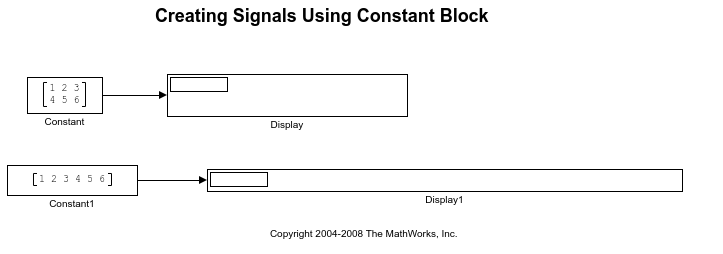
Блок Constant1 генерирует неориентированный векторный сигнал длины 6. Это означает, что выход не является матрицей. Однако большинство блоков обработки неисточников сигналов интерпретируют неориентированный вектор длины M как матрицу M-by-1 (вектора-столбца).
В этой теме обсуждается, как создать четырехканальный сигнал для обработки на основе дискретизации с периодом дискретизации 1 во-вторых, используя блок Signal From Workspace:
Создайте новую модель Simulink.
Из библиотеки Sources щелкните и перетащите блок Signal From Workspace в модель.
Из библиотеки Simulink Sinks щелкните и перетащите блок To Workspace в модель.
Соедините два блока.
Дважды кликните блок Signal From Workspace и установите параметры блоков следующим образом:
Signal = cat(3,[1 -1;0 5],[2 -2;0 5],[3 -3;0 5])
Sample time = 1
Samples per frame = 1
Form output after final data value by = Setting to zero
Основываясь на этих параметрах, блок Signal From Workspace выводит четырехканальный сигнал с периодом дискретизации 1 секунду. После того, как блок выводит сигнал, все последующие выходы имеют значение нуля. Четыре канала содержат следующие значения:
Канал 1:1, 2, 3, 0, 0,...
Канал 2: -1, -2, -3, 0, 0,...
Канал 3:0, 0, 0, 0, 0,...
Канал 4:5, 5, 5, 0, 0,...
Сохраните эти параметры и закройте диалоговое окно нажатием кнопки OK.
На вкладке Debug панели инструментов модели выберите Information Overlays > Signal Dimensions.
Запустите модель.
Следующий рисунок является графическим представлением поведения модели во время симуляции. Можно также открыть модель, набрав ex_usingsfwblksb в командной строке MATLAB.
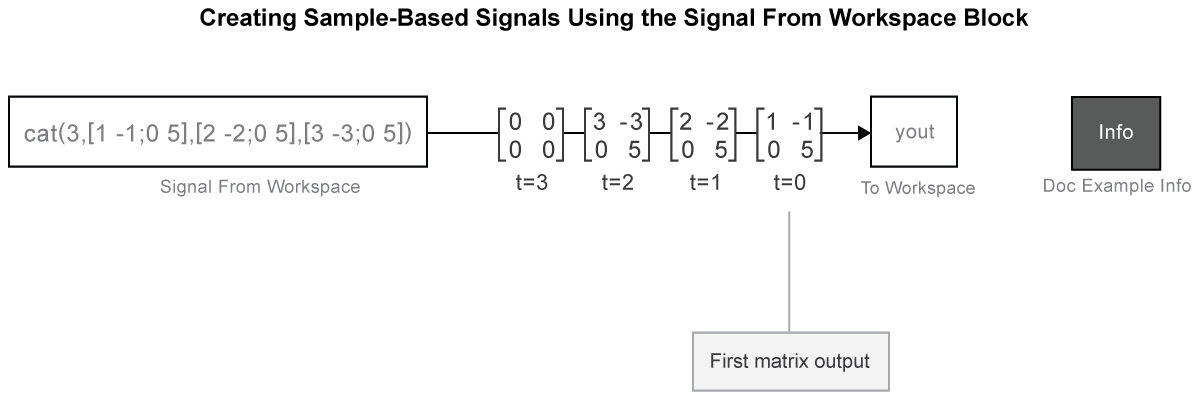
В командной строке MATLAB введите yout.
Ниже представлен фрагмент выхода:
yout(:,:,1) = 1 -1 0 5 yout(:,:,2) = 2 -2 0 5 yout(:,:,3) = 3 -3 0 5 yout(:,:,4) = 0 0 0 0
Теперь вы успешно создали четырехканальный сигнал с периодом дискретизации 1 секунду с помощью блока Signal From Workspace. Этот сигнал используется для обработки на основе дискретизации.